Cara Setting Wireless Untuk Bermain Multiplayer Game Khusus Windows7
Senin, 15 Juli 2013
3
komentar
Salam buat sobat bloger semuanya. Sudah lama sekali saya tidak membuat artikel. Ada banyak urusan dan kegiatan dari kampus yang harus saya tangani. Beberapa hari yang lalu, saya mendapat koment dari pembaca artikel saya tentang Cara Membuat Hotspot Sendiri Dengan Software Connectify yang menginspirasi saya untuk membuat artikel tentang Cara Setting Wireless Untuk Bermain Multiplayer Game ini. Sebenarnya sudah banyak bloger-bloger lain yang membuat artikel seperti ini, tapi tidak salah bagi saya untuk berbagi dengan saudara sekalian tentang Cara Setting Wireless Untuk Bermain Multiplayer Game.
Sebelum melakukan praktek di lapangan, ada baiknya jika anda sedikit mengetahui tentang Apa Itu Wireless dan bagaimana cara kerjanya? Wireless merupakan salah satu jaringan Nirkable ( jaringan tanpa kabel ) yang memanfaatkan gelombang elektromaknetik di udara bebas sebagai sarana penyebaran aliran internet atau yang disebut dengan jaringan internet. Jaringan internet ini selain sebagai sarana bagi kita untuk dapat mengakses internet, jaringan ini juga dapat digunakan untuk mentransfer ( sharing ) data. Ini adalah point penting dari artikel saya. Mungkin anda akan merasa sedikit bingung tapi tenang saja karena setelah anda melakukan cara ini, anda akan mulai memahami maksud dari penjelasan saya di atas.
Mari kita mulai mempraktekan trik ini agar dapat lebih dipahami lagi, tapi sebelumnya anda harus memutuskan komputer anda dari internet. Setelah itu lanjutkan dengan :
- Klik kiri/kanan pada icon jaringan di sudut kanan layar komputer/laptop anda dan pilih Open Network and Sharing Center.
- Akan muncul tampilan seperti dibawah ini. Pilih opsi Set Up a New Connection or Network.
- Pilih Set Up a Wireless ad hoc ( computer to computer ) network.
- Pada langkah keempat ini klik next saja untuk melanjutkan. Dalam step ini, dijelaskan bahwa dengan melakukan penginstalan ini anda akan mendapat banyak fungsi selain browsing di internet. Anda juga dapat menghubungkan antara 30 PC atau mungkin lebih. Tergantung dari kecepatan dan kehebatan jaringan internet yang anda miliki.
- Saat ada tampilan seperti ini, isikan Network Name (nama jaringan anda), Security Type yang terdiri dari No authentication (open) artinya jaringan yang anda buat ini dapat diakses oleh komputer siapa saja yang mendeteksi jaringan anda dalam jangkauan tertentu. Sedangkan pada opsi WEP dan WPA2-Personal, memiliki kesamaan yakni menggunakan security key atau akrabnya disebut password yang dapat melindungi jaringan yang anda buat. Jadi meskipun komputer yang dapat mendeteksi jaringan anda tapi tidak dapat terkoneksi tanpa password yang anda pakai. Perbedaannya adalah pada type jaringan WEP dapat diakses oleh siapa saja jika mengetahui paswordnya tetapi pada jaringan type WPA2 Personal ini, aksesnya terbatas karena tidak semua komputer memiliki type jaringan seperti ini. Jangan lupa beri tanda centang pada Save Network jika ingin menyimpan jaringan yang anda buat. Hal ini diperlukan jika anda tidak ingin repot dalam melakukan penginstalan jaringan baru setiap anda ingin membagi jaringan yang anda miliki.
- Jika muncul tampilan seperti ini, maka tunggulah sampai komputer anda selesai menginstal dan akan ada tampilan selanjutnya. Selanjutnya klik close untuk menngakhiri setingan jaringan anda.
- Sampai tahap ini, anda sudah selesai dalam membuat jaringan anda sendiri. Klik pada icon jaringan di sudut layar komputer anda dan jaringan yang anda buat sudah jadi. Sekarang anda harus mengkoneksikan komputer anda sebagai server dengan jaringan utama agar komputer lain yang akan terkoneksi sebagai client dapat masuk lewat jaringan lokal yang baru anda buat.
- Untuk cara mengkoneksikan komputer anda dengan komputer client sebelumnya anda harus menghidupkan terlebih dahulu wifi adapter pada kedua komputer/laptop bersangkutan. Setelah itu, pada komputer client akan terdeteksi jaringan dengan nama jaringan yang anda buat. Klik jaringan tersebut dan pilih Connect. Masukan pasword yang anda pakai saat penginstalan jaringan anda.
TERIMA KASIH ATAS KUNJUNGAN SAUDARA
Judul:
Cara Setting Wireless Untuk Bermain Multiplayer Game Khusus Windows7
Ditulis oleh Unknown
Rating Blog 5 dari 5
Semoga artikel ini bermanfaat bagi saudara. Jika ingin mengutip, baik itu sebagian atau keseluruhan dari isi artikel ini harap menyertakan link dofollow ke
https://jhotteblank.blogspot.com/2013/07/cara-setting-wireless-untuk-bermain.html
. Terima kasih sudah singgah membaca artikel ini.
Ditulis oleh Unknown
Rating Blog 5 dari 5


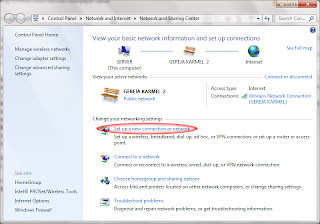



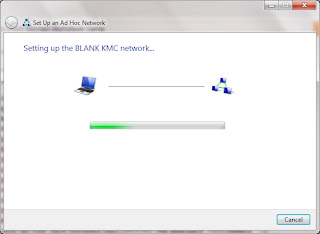
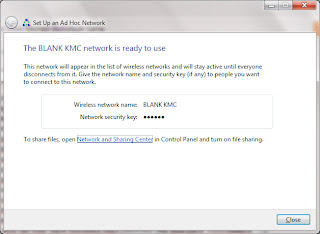










3 komentar :
punyaku kok nggakada setup a wireles ad hoc (computer to computer )
terima kasih karena telah mengunjungi website saya ini...semua yang ada pada tutorial saya sudah lengkap...jika pada komputer anda tidak memiliki setup a wireles ad hoc (computer to computer ) maka kemungkinan terjadi kerusakan pada windows anda....silahkan anda periksakan kembeli kelengkapan pada windows anda...
kok malah ada tanda seru nya di gambar sinyalnya???
Posting Komentar